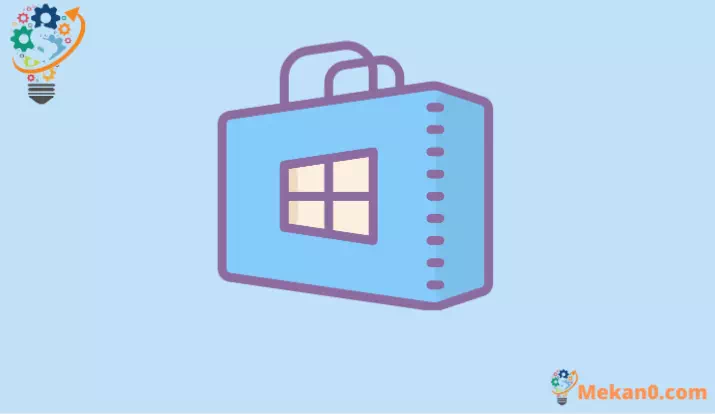የማይክሮሶፍት ስቶርን ዊንዶውስ 11ን ያለመክፈት ችግር ያስተካክሉ
ማይክሮሶፍት ስቶርን በእርስዎ ዊንዶውስ 11 ፒሲ ላይ ሲከፍቱ ለማስተካከል ማወቅ ያለብዎት ነገር ሁሉ።
የማይክሮሶፍት መደብር ብዙ መተግበሪያዎችን እና ጨዋታዎችን መግዛት እና ማውረድ የሚችሉበት የገበያ ቦታ ወይም መድረክ ነው። የሚሰራው ከመተግበሪያው ስቶር በ iOS ወይም በአንድሮይድ ላይ ካለው ፕሌይ ስቶር ጋር ነው ግን ለዊንዶውስ 11 ፒሲዎ ይሰራል።መደብሩ ጥሩ የመተግበሪያዎች እና የጨዋታ ምርጫዎች አሉት።
ምንም እንኳን ማይክሮሶፍት ስቶር አፕሊኬሽኖችን ለማውረድ እና ለመጫን ምቹ እና ደህንነቱ የተጠበቀ መድረክ ቢያቀርብም በጥቅምት 2012 ከተጀመረበት ጊዜ ጀምሮ በጣም አስተማማኝ አይደለም ። የማይክሮሶፍት ስቶር እንደ ብልሽት እና ጨርሶ አለመክፈት ወይም ያለመሆን ያሉ የተለያዩ ጉዳዮችን ሲያጋጥመው በጣም የተለመደ ነው። መተግበሪያዎችን ማውረድ የሚችል።
የማይክሮሶፍት ማከማቻ በዊንዶውስ 11 ላይ እንዳይከፈት የሚያደርገው ምንድን ነው?
"ማይክሮሶፍት ስቶር የማይከፈት" ችግርን ለመፍጠር በርካታ ምክንያቶች ተጠያቂ ሊሆኑ ይችላሉ። ይህ መተግበሪያ በተወሰኑ ቅንብሮች መተግበሪያዎች ወይም አገልግሎቶች ላይ ስለሚወሰን ነው። ይህን ችግር ሊያጋጥሙዎት ከሚችሉት አንዳንድ ምክንያቶች መካከል፡-
- የበይነመረብ ግንኙነትህ በትክክል እየሰራ አይደለም።
- የእርስዎ የዊንዶውስ ስሪት አሮጌ ነው
- የተሳሳተ የቀን እና የሰዓት ቅንብሮች በትክክል አልተዘጋጁም።
- የተሳሳተ የአገር ወይም የክልል ቅንብሮች
- የመሸጎጫ ታሪክ ተበላሽቷል ወይም ተበላሽቷል።
- ጸረ-ቫይረስ ወይም ቪፒኤን ማንቃት የመደብሩን መከፈት ላይ ተጽእኖ ሊያሳድር ይችላል።
- የዊንዶውስ ዝመና አገልግሎቶች ተሰናክለዋል እና ይህ መደብሩ የማይከፈትበት ዋና ምክንያት ነው።
አሁን የዚህን ችግር መንስኤዎች ካወቅን, ይህንን ችግር ለማስወገድ ወደ መፍትሄዎች ወይም ዘዴዎች እንሂድ. ከአንዳንድ መሠረታዊ መፍትሄዎች እንጀምርና ወደ አንዳንድ የላቁ መፍትሄዎች እንሸጋገራለን መሰረታዊ መፍትሄዎች ችግሩን ማስተካከል ካልቻሉ ለመሞከር።
1. የበይነመረብ ግንኙነትዎን ያረጋግጡ
ማይክሮሶፍት ስቶርን ለመድረስ ትክክለኛ የበይነመረብ ግንኙነት ሊኖርዎት ይገባል ብሎ መናገር አያስፈልግም። የበይነመረብ ግንኙነትዎ ቀርፋፋ ወይም የተሳሳተ ከሆነ፣ Microsoft Store ምንም አይነት ውሂብ ለመቀበል ወይም ለመላክ የማይክሮሶፍት አገልጋዮችን ማግኘት አይችልም። ስለዚህ ወደ ፊት ከመሄዳችን በፊት ሌላ ለውጥ ከማድረጋችን በፊት ኢንተርኔቱ የችግሩ መንስኤ እንዳልሆነ ማጣራቱ ብልህነት ነው።
ጥሩ የበይነመረብ ግንኙነት እንዳለህ ለማረጋገጥ ብዙ መንገዶች አሉ። ከበይነመረቡ ጋር መገናኘትዎን ለማረጋገጥ ወደ የአውታረ መረብ ቅንብሮች መሄድ ይችላሉ። በመጫን የቅንብሮች ምናሌውን ይክፈቱ وننزز+ i በቁልፍ ሰሌዳው ላይ በዊንዶውስ ፍለጋ ውስጥ ይፈልጉት.
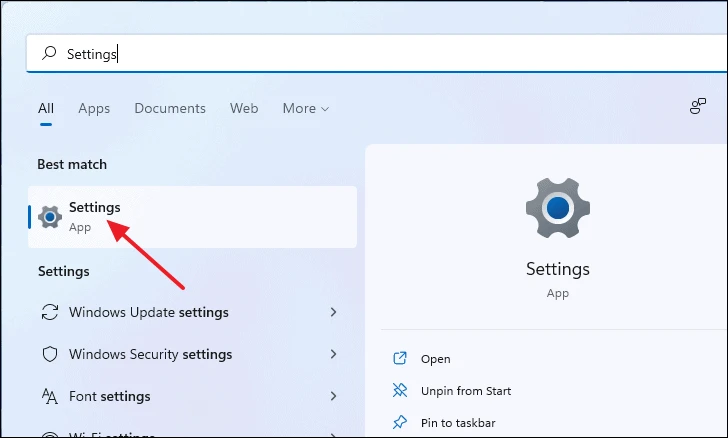
በቅንብሮች መስኮት ውስጥ በግራ ፓነል "አውታረ መረብ እና በይነመረብ" ላይ ጠቅ ያድርጉ። አሁን ከደማቅ የኤተርኔት ጽሑፍ በታች ከሰማያዊው ግሎብ አዶ ቀጥሎ "ተገናኝቷል" እንዳለ ያረጋግጡ። ከኤተርኔት ይልቅ ከWifi ጋር ከተገናኙ፣ ደማቅ ጽሁፍ ከኤተርኔት ይልቅ ዋይፋይን ያሳያል ነገር ግን የተቀረው ተመሳሳይ ይሆናል።
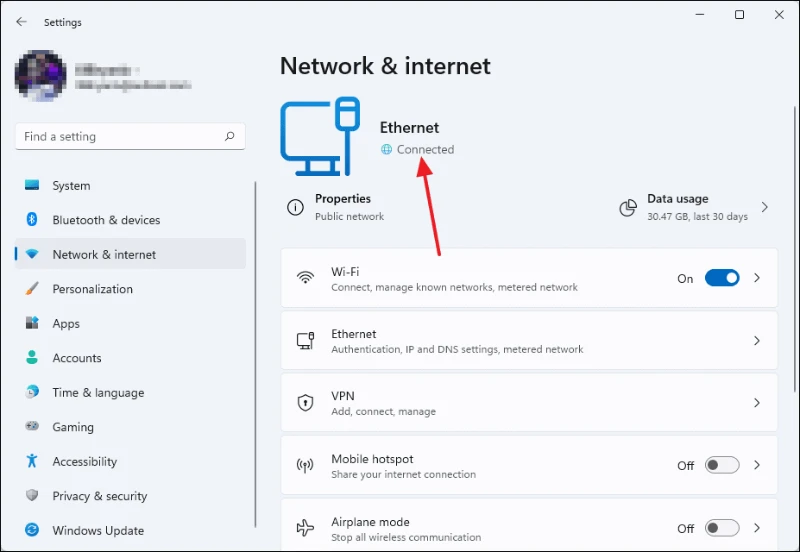
እንደአማራጭ፣ ወጥ የሆነ ፒንግ እያገኙ መሆንዎን ለማየት እንደ google.com ያለ ማንኛውንም የአይ ፒ አድራሻ ለመቅዳት የ Command Prompt መስኮትን መጠቀም ይችላሉ። የማይለዋወጡ ድምፆችን ካላገኙ እና እንደ "ጥያቄ ጊዜ አልቋል" ያሉ ጽሑፎችን ካዩ የተሳሳተ የበይነመረብ ግንኙነት አለብዎት።
እራስዎ ለመፈተሽ በ Start Menu Search ውስጥ CMD ን በመፃፍ እና ከፍለጋ ውጤቶቹ ውስጥ በመምረጥ የትእዛዝ መስመርን ይክፈቱ።
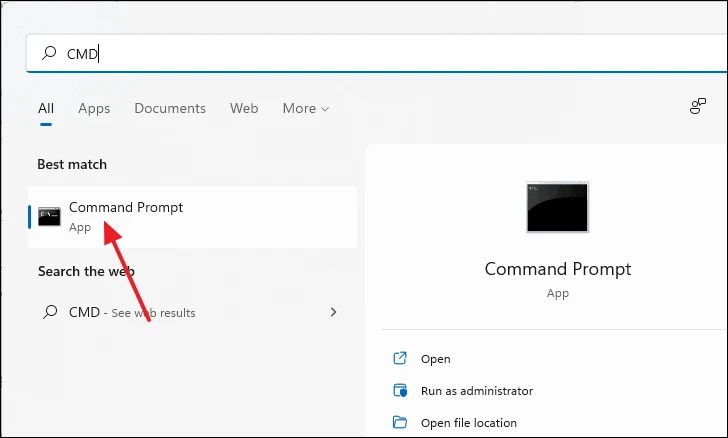
በ Command Prompt መስኮት ውስጥ በትእዛዝ መስመሩ ላይ የሚከተለውን ትዕዛዝ ይተይቡ እና ይጫኑ አስገባ.
ping google.com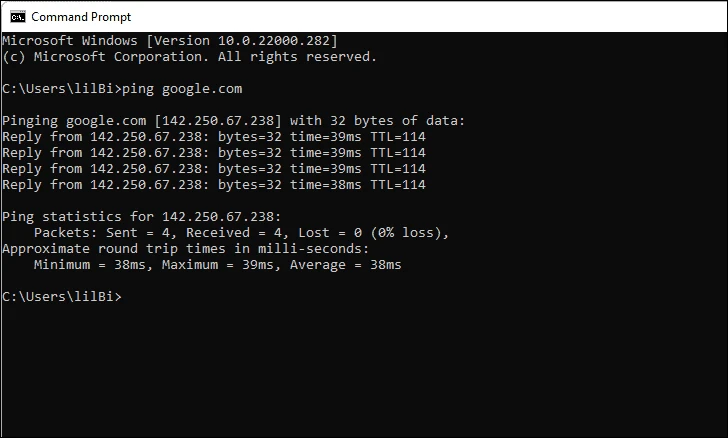
የፓኬት መጥፋትን የሚያመለክት የ0% ኪሳራ ማሳየቱን ያረጋግጡ። ከፍተኛ የፓኬት ኪሳራ ካለብዎት ወይም አማካኝ ፒንግዎ ከ80-100ሚሴ በላይ ከሆነ፣ ቀርፋፋ ወይም የተሳሳተ የኢንተርኔት ግንኙነት አለህ ይህም ማይክሮሶፍት ስቶር እንዳይከፈት እያደረገ ነው። በዚህ አጋጣሚ የበይነመረብ አቅራቢዎን ያነጋግሩ።
2. የማይክሮሶፍት መደብር መሸጎጫ ዳግም ያስጀምሩ
መሸጎጫውን እንደገና ማስጀመር በጣም ቀላል እና ፈጣን ሂደት ነው። በመሸጎጫ ውሂቡ ውስጥ ያለውን ማንኛውንም የተሰበረ ወይም የተበላሸ ፋይል ማከማቻውን ከመክፈት ሊከለክልዎት ይችላል። እርስዎ ማድረግ የሚጠበቅብዎት በመነሻ ምናሌ ፍለጋ ውስጥ "wsreset" ብለው ይተይቡ እና ከፍለጋ ውጤቶቹ ውስጥ ይምረጡት
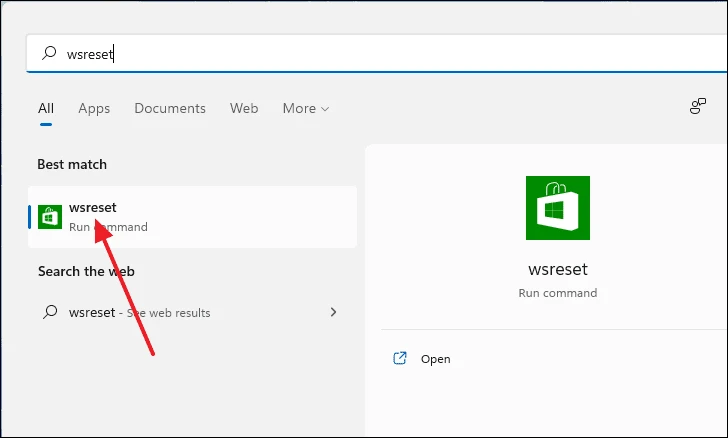
አሁን ጥቁር ኮንሶል መስኮት ይመጣል እና ይሄ የተለመደ ነው. በትዕግስት ይጠብቁ እና ሂደቱ በራስ-ሰር እስኪጠናቀቅ ይጠብቁ እና እራሱን ያጥፉ።
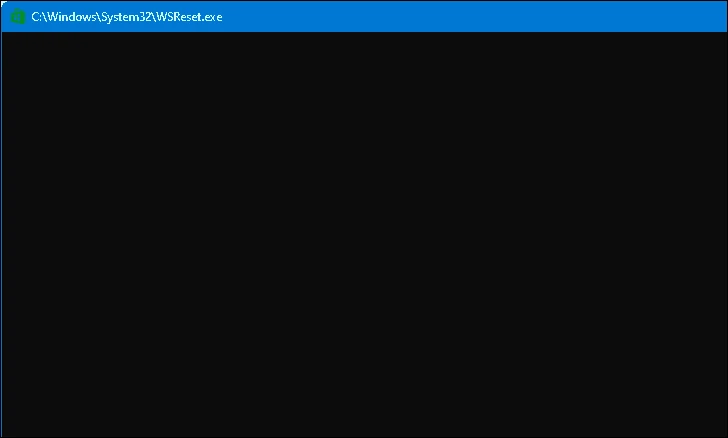
ኮንሶሉ አንዴ ከተዘጋ፣ የመሸጎጫ ውሂቡ ይሰረዛል እና የማይክሮሶፍት ማከማቻ ይከፈታል።
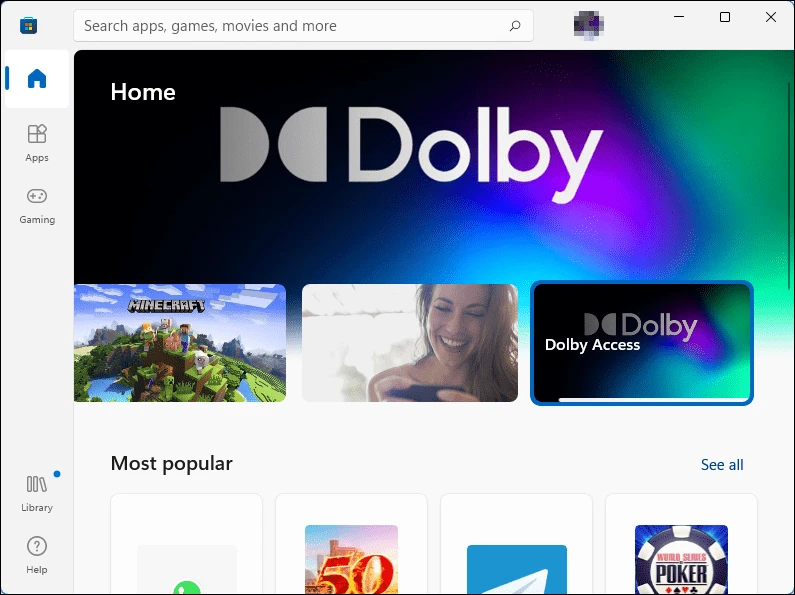
3. Powershellን በመጠቀም ማይክሮሶፍት ስቶርን እንደገና ያስመዝግቡ
ማይክሮሶፍት ስቶር የስርዓት መተግበሪያ ስለሆነ በማንኛውም መደበኛ መንገድ ሊወገድ እና እንደገና መጫን አይቻልም፣ ይህን ማድረግም ጥሩ አይደለም። ነገር ግን በሲስተሙ ውስጥ ያለውን መተግበሪያ እንደገና ለመመዝገብ የዊንዶውስ ፓወር ሼል ኮንሶል መጠቀም ይችላሉ እና ማናቸውንም ስህተቶች ወይም ጉድለቶች ያስወግዳል።
በመጀመሪያ በዊንዶውስ ፍለጋ ውስጥ "PowerShell" ይተይቡ. ከፍለጋው ውጤቶች ላይ በቀኝ ጠቅ ያድርጉ እና እንደ አስተዳዳሪ አሂድን ይምረጡ።
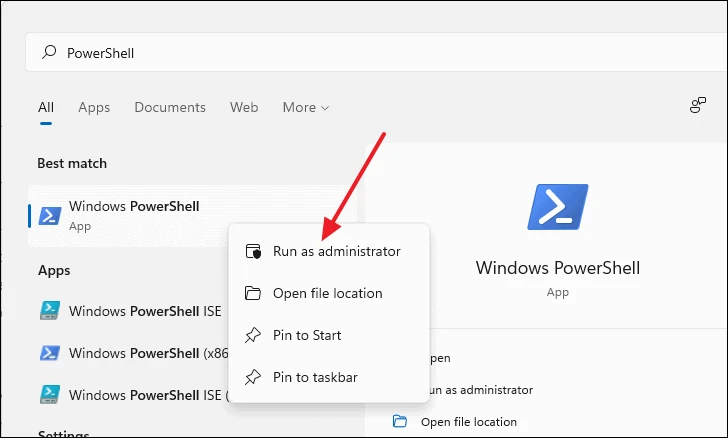
በPowerShell መስኮት ውስጥ የሚከተለውን መስመር ይቅዱ እና በትእዛዝ መስመር ውስጥ ይለጥፉ እና ይምቱ አስገባ.
PowerShell -ExecutionPolicy Unrestricted -Command "& {$manifest = (Get-AppxPackage microsoft.windowsstore).InstallLocation + 'AppxManifest.xml' ; Add-AppxPackage -DisableDevelopmentMode -Register $manifest}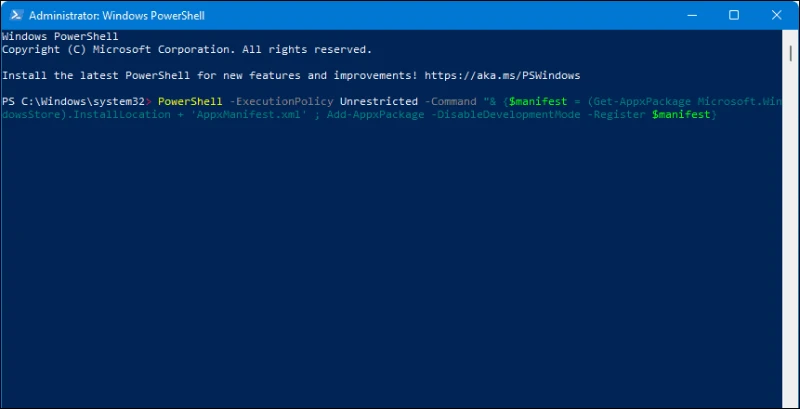
ማይክሮሶፍት ስቶርን አሁን ለመጠቀም ይሞክሩ እና እንደሚሰራ ይመልከቱ።
4. የዊንዶውስ ስቶር መተግበሪያዎች መላ ፈላጊን ተጠቀም
ማይክሮሶፍት የስቶር መተግበሪያ እየተበላሸ መሆኑን ያውቃል። ስለዚህ ዊንዶውስ 11 ከማይክሮሶፍት ማከማቻ መላ ፈላጊ ጋር አብሮ ይመጣል። መላ ፈላጊውን ለመድረስ በመጀመሪያ፣ በመጫን ቅንብሮችን ይክፈቱ وننزز+ iበቁልፍ ሰሌዳዎ ላይ ወይም በዊንዶውስ ፍለጋ ውስጥ በመፈለግ.
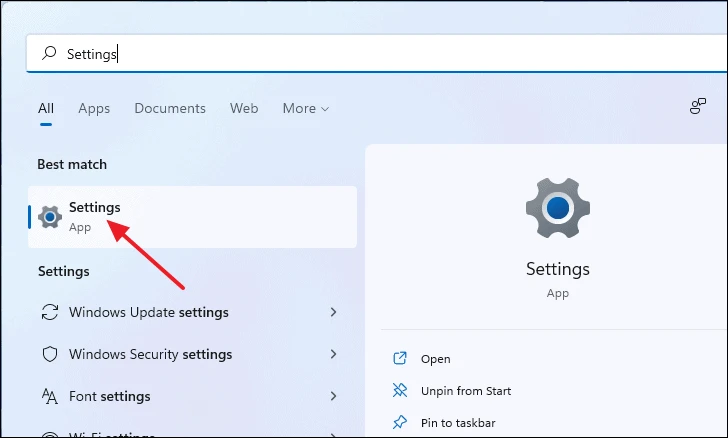
በቅንብሮች መስኮት በግራ ፓነል ላይ ወደታች ይሸብልሉ እና መላ መፈለግን ይምረጡ።
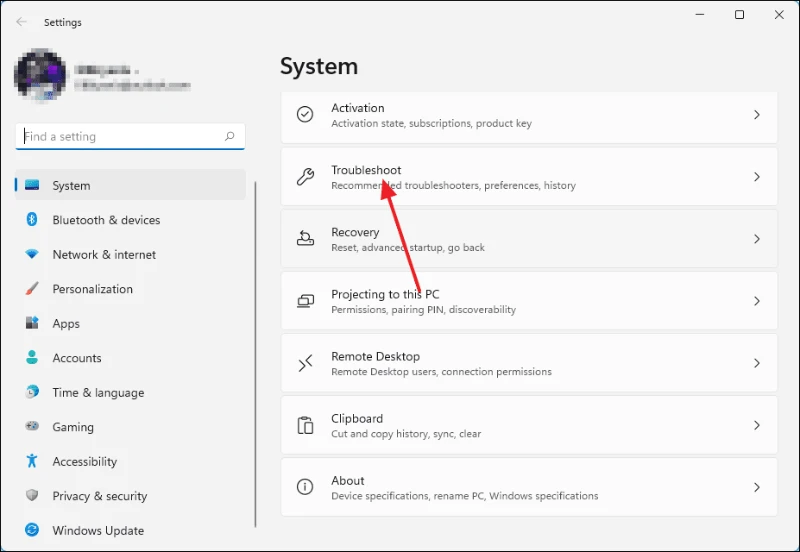
በመቀጠል፣ በአማራጮች ክፍል ስር፣ ሌሎች የመላ መፈለጊያ መሳሪያዎች ላይ ጠቅ ያድርጉ።
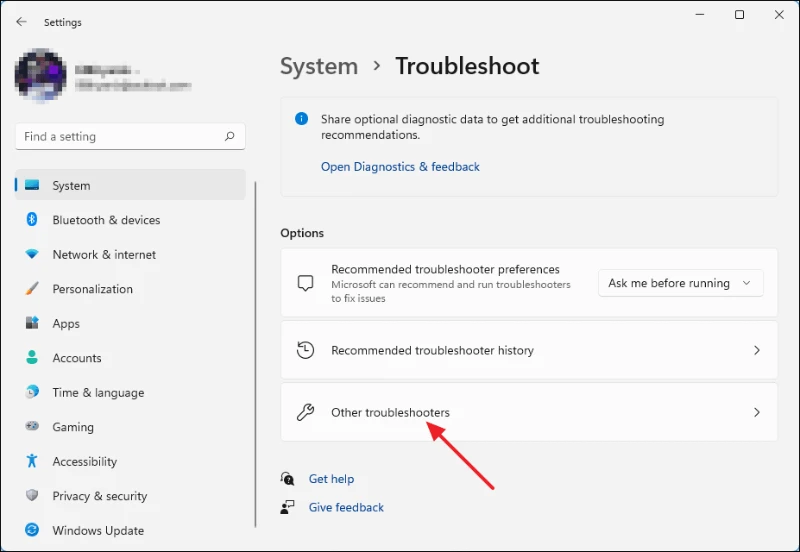
ከዚያ የዊንዶውስ ማከማቻ መተግበሪያዎችን እስኪያዩ ወደ ታች ይሸብልሉ እና ከጎኑ ያለውን አሂድ ቁልፍን ጠቅ ያድርጉ።
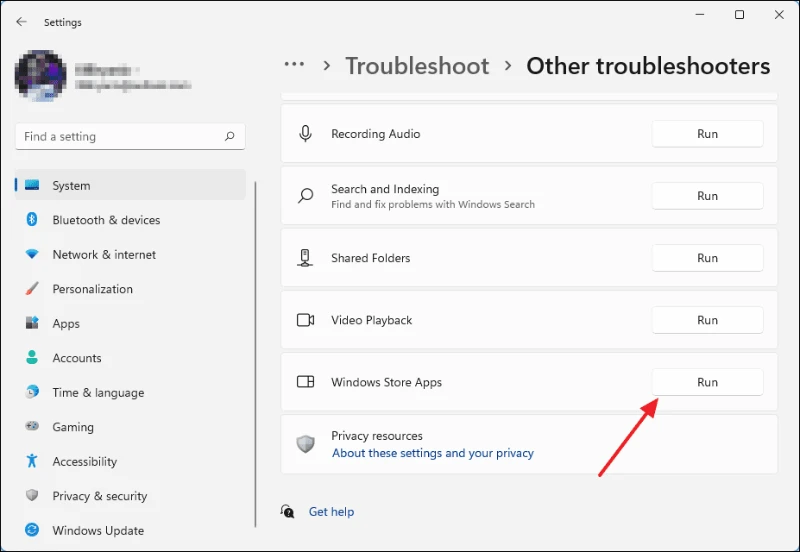
አሁን, ችግሩን ለመለየት መላ ፈላጊው ይጠብቁ.
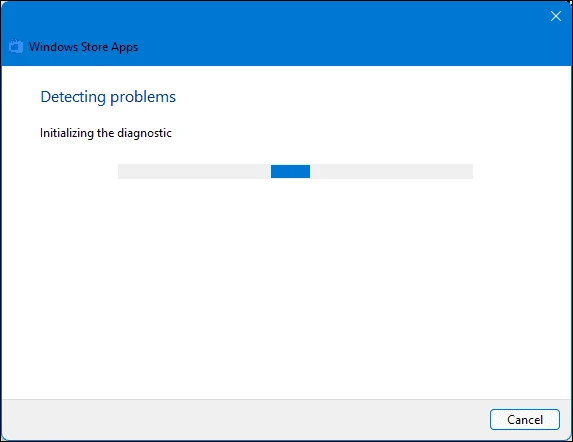
መላ ፈላጊው ችግሩን መለየት ከቻለ፣ እዚህ ይታያል እና እሱን ለመፍታት አማራጮች ይኖሩዎታል።
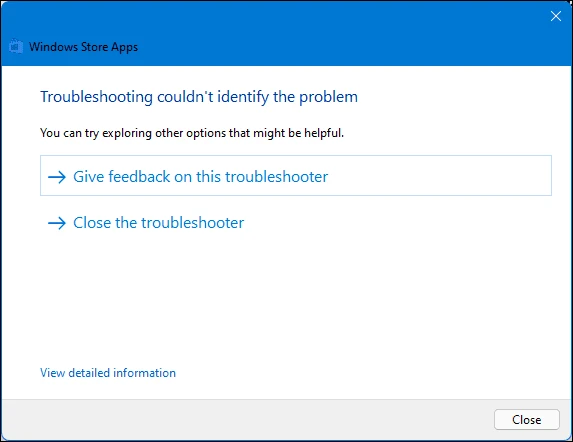
5. የማይክሮሶፍት መደብር መተግበሪያን ዳግም ያስጀምሩ ወይም ይጠግኑ
የማይክሮሶፍት ስቶርን የማይሰራ ችግር ለመፍታት በጣም ቀላሉ መንገዶች አንዱ መተግበሪያውን በቀላሉ እንደገና ማስጀመር ወይም የመተግበሪያ መቼት ሜኑ በመጠቀም ማስተካከል ነው። በመጀመሪያ በተግባር አሞሌው ላይ ያለውን የጀምር ቁልፍ በቀኝ ጠቅ በማድረግ እና መቼቶችን በመምረጥ ቅንብሮችን ይክፈቱ።
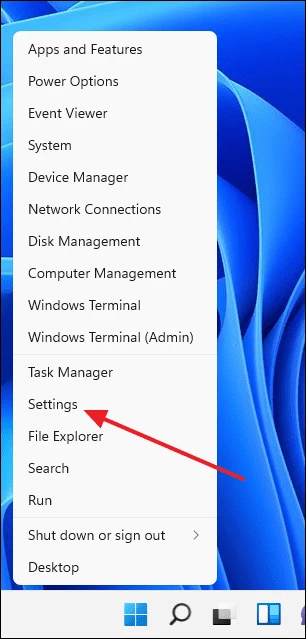
በቅንብሮች መስኮት ውስጥ ከግራ ፓነል ውስጥ መተግበሪያዎችን ይምረጡ እና ከዚያ በግራ ፓነል ላይ "መተግበሪያዎች እና ባህሪዎች" ን ይምረጡ።
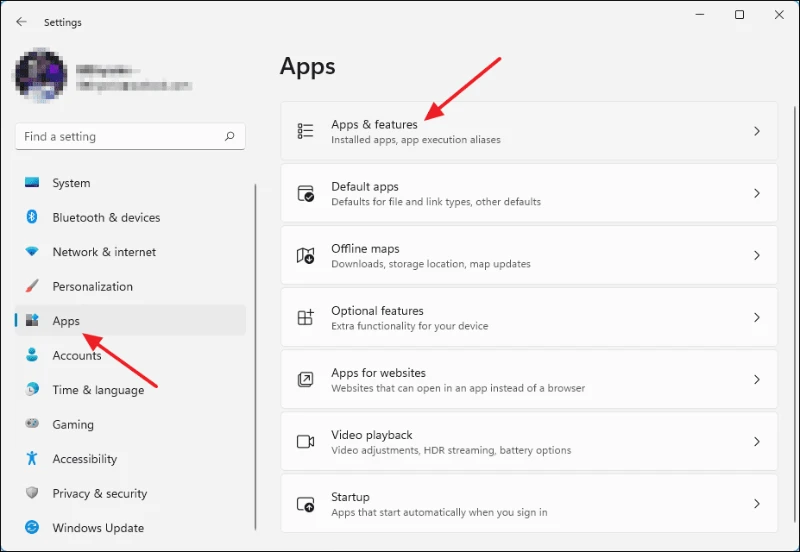
በመቀጠል ማይክሮሶፍት ስቶርን እስክታገኙ ድረስ ወደ ታች ይሸብልሉ እና በጽሁፉ በሌላኛው በኩል ባሉት ሶስት ቋሚ ነጥቦች ላይ ጠቅ ያድርጉ።
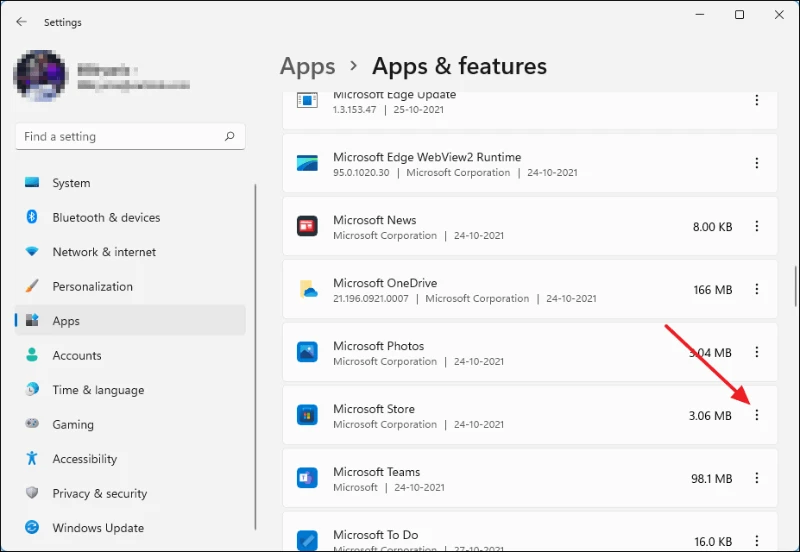
አሁን የላቁ አማራጮችን ጠቅ ያድርጉ።
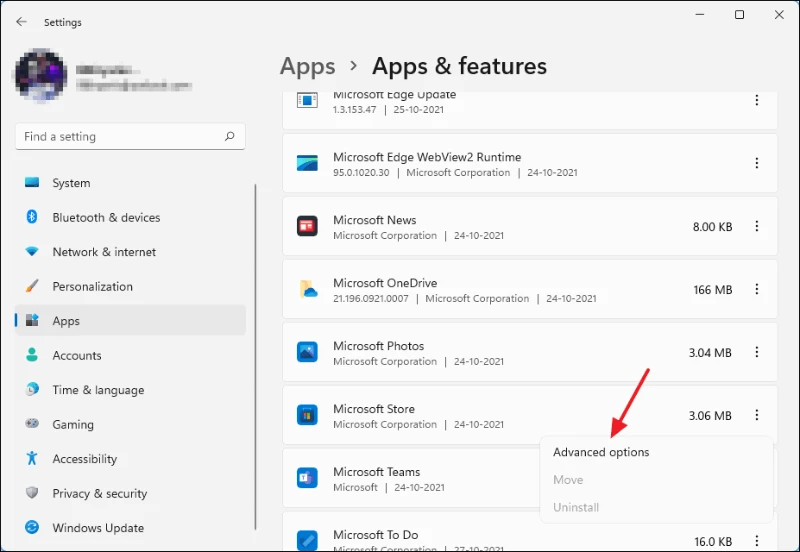
ወደ ታች ከተሸብልሉ የላቀ የሚለውን ጠቅ ካደረጉ በኋላ የማይክሮሶፍት ስቶር መተግበሪያን ለመጠገን ወይም እንደገና ለማስጀመር አማራጭ ያገኛሉ። ሁለቱንም ይሞክሩ እና ይህ "የማይክሮሶፍት ማከማቻ የማይከፈት ችግር" ያስተካክለው እንደሆነ ይመልከቱ።
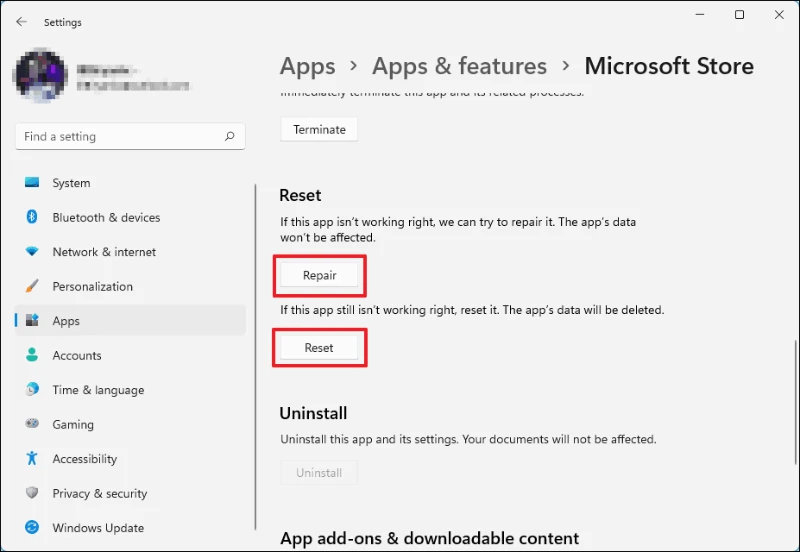
6. የዊንዶውስ ዝመና አገልግሎት መንቃቱን ያረጋግጡ
የማይክሮሶፍት ስቶር የ"Windows Update" አገልግሎትን ጨምሮ በብዙ የውስጥ አገልግሎቶች ላይ የተመሰረተ ነው። ይህ አገልግሎት በሆነ ምክንያት ከጠፋ በ Microsoft ማከማቻ ውስጥ ብዙ ችግሮችን ይፈጥራል። ይህ አገልግሎት እየሰራ መሆኑን ለማረጋገጥ በዊንዶውስ ፍለጋ ውስጥ "አገልግሎቶችን" ይተይቡ እና ከፍለጋ ውጤቶቹ ውስጥ መተግበሪያውን ይምረጡ.
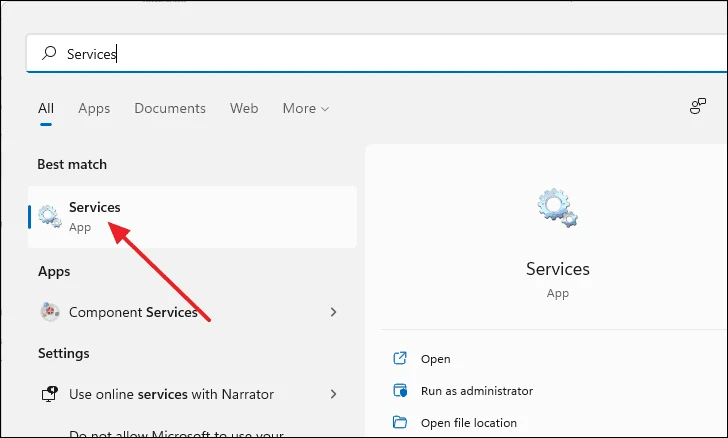
በኮምፒተርዎ ላይ የሚሰሩ የአካባቢ አገልግሎቶች ዝርዝር ይታይዎታል። ከዝርዝሩ ውስጥ "Windows Update" ን አግኝ. የዊንዶውስ ዝመና አገልግሎትን ሁለቴ ጠቅ ያድርጉ።
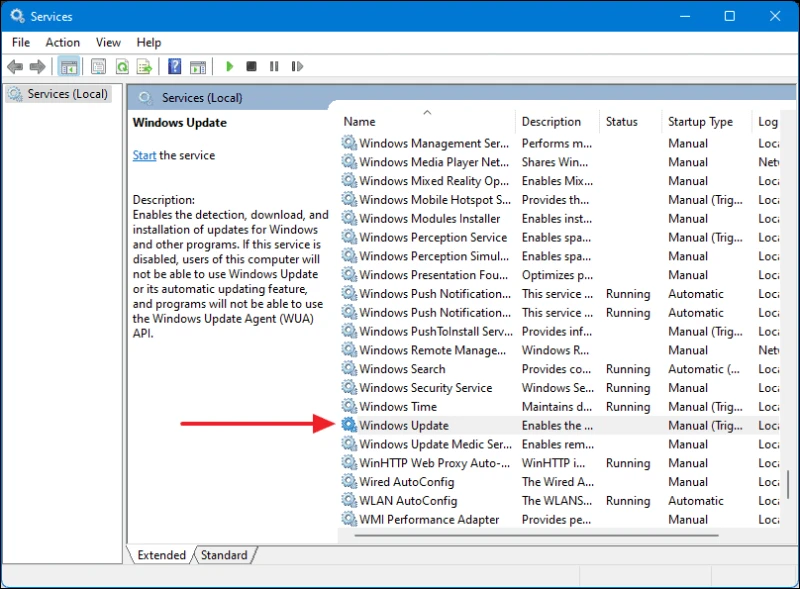
አሁን የዊንዶውስ ማሻሻያ ባህሪያት (አካባቢያዊ ኮምፒተር) የሚባል የንግግር ሳጥን ይመጣል. እዚህ፣ የማስጀመሪያው አይነት ወደ አውቶማቲክ መዘጋጀቱን እና ከአገልግሎት ሁኔታ ቀጥሎ እየሰራ መሆኑን ያረጋግጡ። ካልሆነ "ጀምር" የሚለውን ብቻ ጠቅ ያድርጉ; ከታች አዝራር እና ጨርሰዋል.
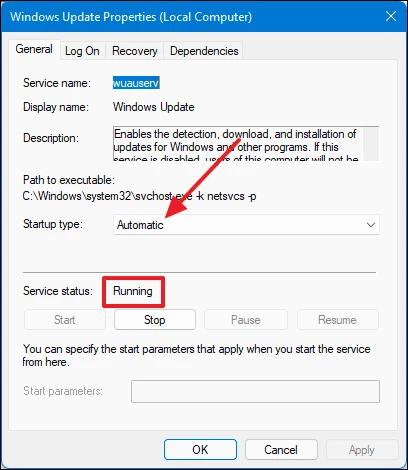
7. በመጠባበቅ ላይ ያለ ማንኛውም የዊንዶውስ ዝመናን ያረጋግጡ እና ይጫኑ
የዊንዶውስ ዝመናዎች አዲስ ባህሪያትን ብቻ ሳይሆን የሳንካ ጥገናዎችን ፣ የአፈፃፀም ማሻሻያዎችን ፣ ብዙ የመረጋጋት ማሻሻያዎችን እና ሌሎችንም ይዘው ይመጣሉ። በተጨማሪም ማይክሮሶፍት በስርዓተ ክወናው ላይ ስህተቶችን ወይም ችግሮችን ሲያስተውል ትኩስ ጥገናዎችን በዝማኔዎች ይገፋል። ስለዚህ የእርስዎን ዊንዶውስ 11 ፒሲ ማዘመን ብቻ ችግርዎን ሊፈታ ይችላል።
የቅርብ ጊዜውን የዊንዶውስ ስሪት መጫኑን ለማረጋገጥ በመጀመሪያ፣ በመጫን የቅንጅቶች ምናሌን ይክፈቱ وننزز+ i. አሁን በቅንብሮች መስኮቱ ውስጥ በግራ ፓነል ላይ "የዊንዶውስ ዝመና" ን ይምረጡ እና በቀኝ ፓነል ላይ "ዝማኔዎችን ያረጋግጡ" የሚለውን ሰማያዊ ቁልፍ ጠቅ ያድርጉ ።
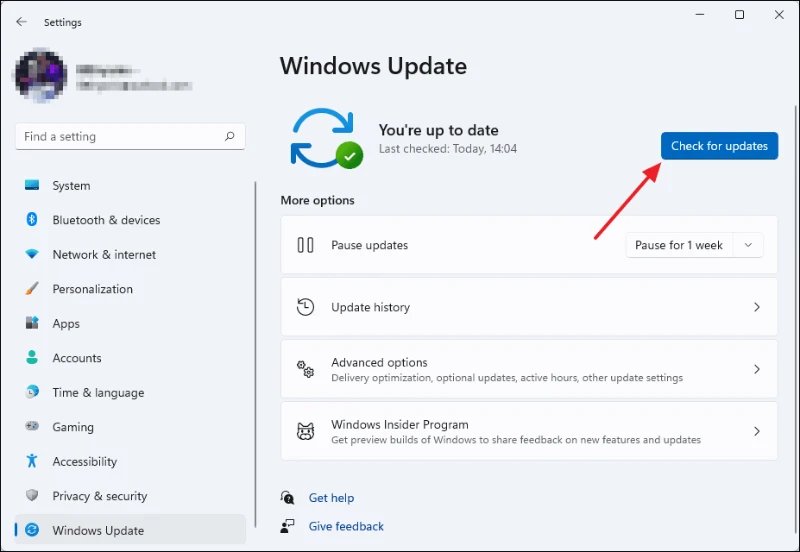
ስርዓቱ ማሻሻያዎችን ማጣራቱን እንደጨረሰ፣ ማንኛውም ያለውን ዝመና በራስ ሰር አውርዶ ይጭናል። ሂደቱ እስኪጠናቀቅ ድረስ ይጠብቁ እና እንደየዝማኔው አይነት ኮምፒውተሮዎን እንደገና ማስጀመር ሊኖርብዎት ወይም ላያስጀምሩ ይችላሉ።
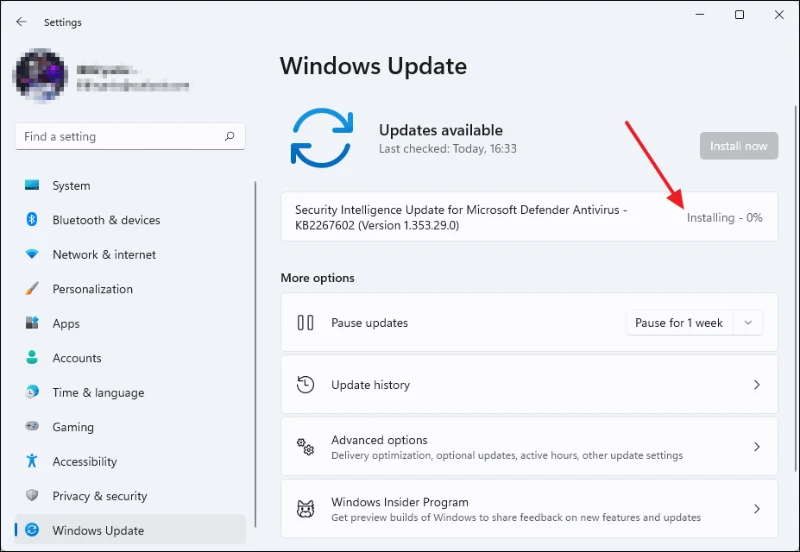
8. ወደ ማይክሮሶፍት መለያዎ መግባትዎን ያረጋግጡ
ከማይክሮሶፍት ስቶር ማንኛውንም ነገር ማውረድ ወይም መግዛት ከፈለጉ ወደ ማይክሮሶፍት መለያዎ መግባት እንዳለብዎ ምንም አያስደንቅም። ወደ ማይክሮሶፍት መለያዎ መግባትዎን ለማረጋገጥ በጀምር ሜኑ ፍለጋ ውስጥ በመፈለግ ወይም በመጫን ቅንብሮችን ይክፈቱ። وننزز+ iበቁልፍ ሰሌዳው ላይ።
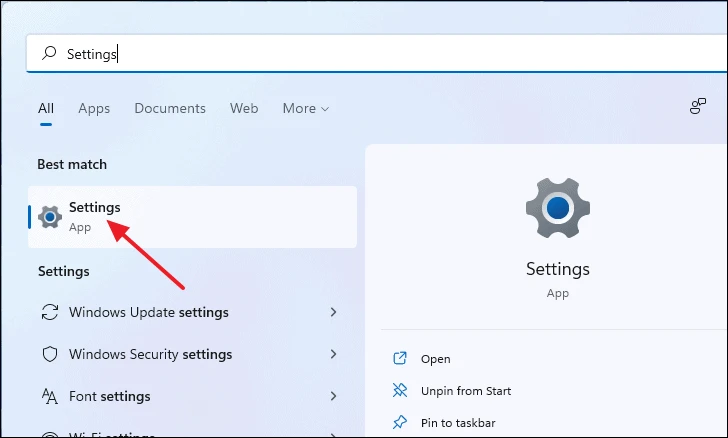
በቅንብሮች መስኮቱ ውስጥ በግራ ፓነል ውስጥ "መለያዎች" የሚለውን ይምረጡ እና ከቀኝ ፓነል "የእርስዎን መረጃ" ይምረጡ.
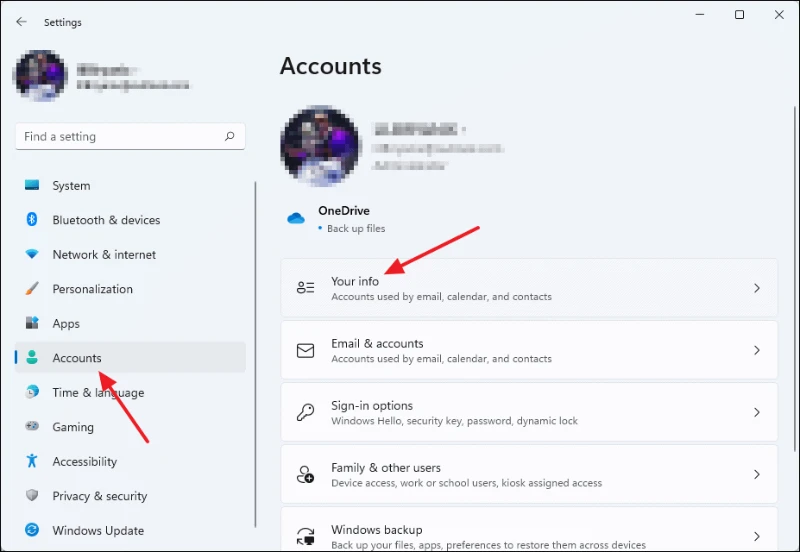
አሁን፣ “የማይክሮሶፍት መለያ” የሚል ከሆነ በመለያ ቅንጅቶች ክፍል ስር ወደ ማይክሮሶፍት መለያዎ ገብተዋል። ያለበለዚያ ወደ ማይክሮሶፍት መለያዎ መግባት አለብዎት።
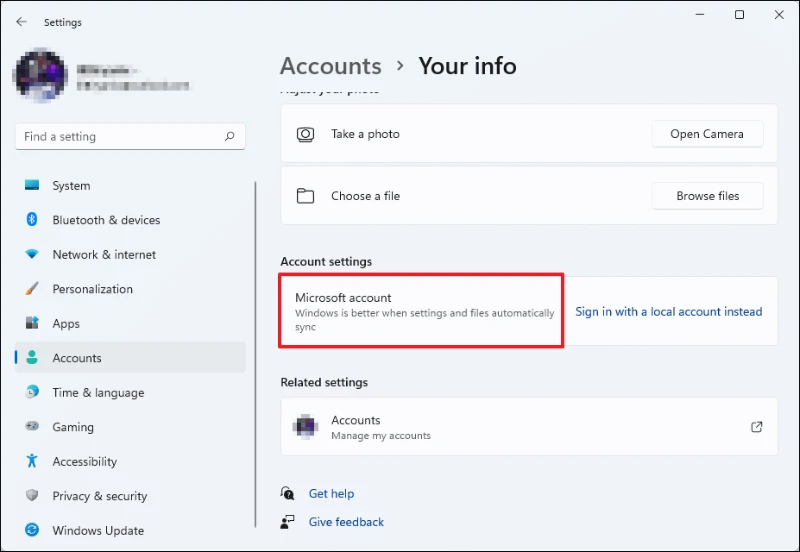
9. የቀን እና የሰዓት ቅንብሮችን አስተካክል
በኮምፒዩተርዎ ላይ የተሳሳተ ቀን እና ሰዓት ከተቀመጡ ማይክሮሶፍት ስቶርን ከመክፈት ሊከለክል ይችላል። ምክንያቱም የማይክሮሶፍት ስቶር የኮምፒዩተራችሁን እና የአገልጋዩን ቀን እና ሰዓት ማመሳሰል ስለማይችል እና ይህ በየጊዜው እንዲበላሽ ሊያደርግ ይችላል።
በኮምፒዩተርዎ ላይ ተገቢውን ቀን እና ሰዓት ለማዘጋጀት፣የማስተካከያ ምናሌውን በመጫን ይጀምሩ وننزز+ iበቁልፍ ሰሌዳው ላይ. በቅንብሮች መስኮቱ ውስጥ በግራ ፓነል ላይ "ጊዜ እና ቋንቋ" የሚለውን ይምረጡ እና በቀኝ ፓነል ላይ "ቀን እና ሰዓት" የሚለውን ጠቅ ያድርጉ.
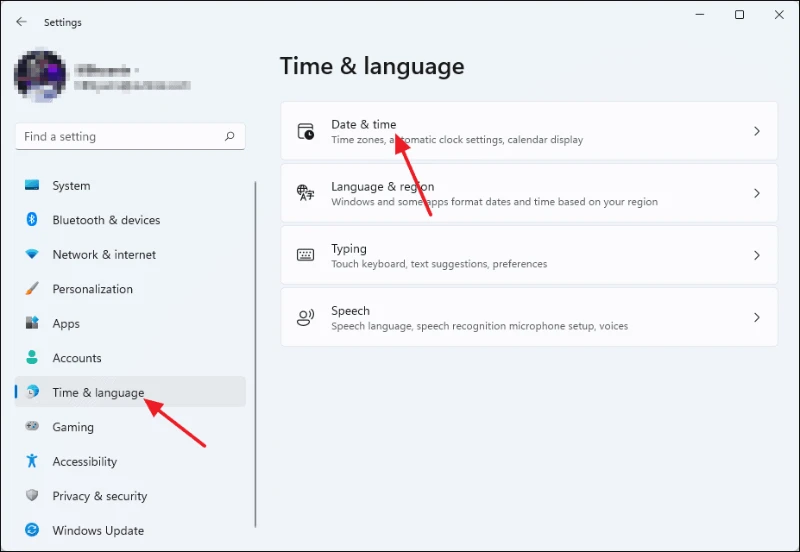
አሁን፣ ከ"ሰዓት አቀናብር" እና "የሰዓት ሰቅን በራስ ሰር አዘጋጅ" ከሚለው ቀጥሎ ያሉትን መቀያየሪያዎች ያቀናብሩ። በመቀጠል በተጨማሪ ቅንጅቶች ክፍል ስር ያለውን የማመሳሰል አሁኑን ጠቅ ያድርጉ እና ሰዓቱ እና ቀኑ በራስ-ሰር ይዘምናሉ።
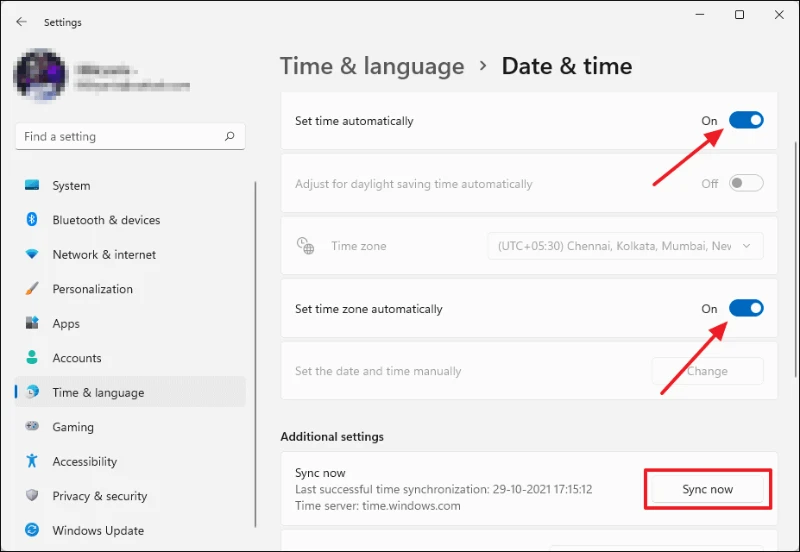
10. በኮምፒተርዎ ላይ ትክክለኛውን ክልል ያዘጋጁ
የማይክሮሶፍት ማከማቻ በትክክል እንዲሰራ ትክክለኛውን ክልል መምረጥ በጣም አስፈላጊ ነው። ማይክሮሶፍት የተለያዩ የማይክሮሶፍት ማከማቻ ልዩነቶች አሉት። እንደ ክልላዊ ምንዛሬ፣ የክፍያ አማራጮች፣ የይዘት ሳንሱር ወዘተ ያሉ ባህሪያትን ለማንቃት በእርስዎ ፒሲ ላይ ያለው የመደብር መተግበሪያ ከተገቢው የክልል አገልጋይ ጋር መገናኘት አለበት።
የክልል ቅንብሮችን ለመፈተሽ ወይም ለመቀየር በመጀመሪያ፣ በመጫን ቅንብሮችን ይክፈቱ وننزز+ i በቁልፍ ሰሌዳው ላይ. የቅንብሮች መስኮቱ ከተከፈተ በኋላ በግራ ፓነል ላይ "ጊዜ እና ቋንቋ" የሚለውን ጠቅ ያድርጉ እና ከቀኝ ፓነል "ቋንቋ እና ክልል" የሚለውን ይምረጡ.
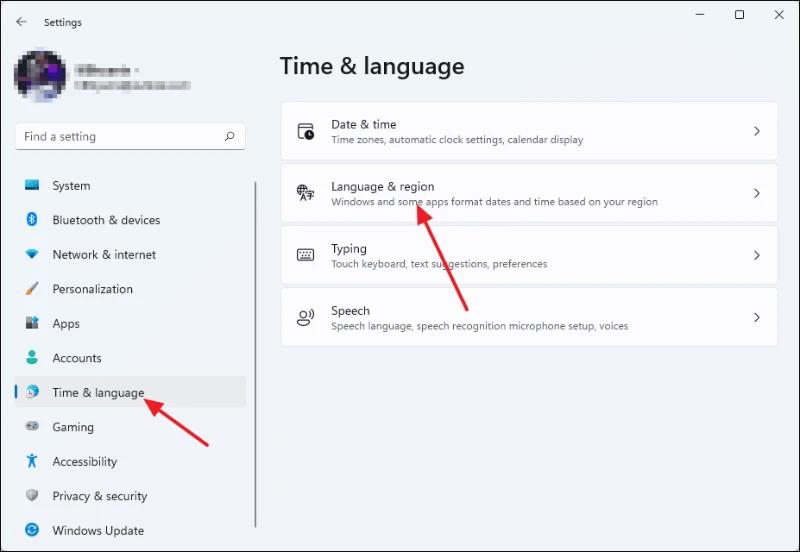
በመቀጠል የክልል ክፍሉን እስኪያዩ ድረስ ወደ ታች ይሸብልሉ. ክልልዎን ለመምረጥ "ሀገር ወይም ክልል" የሚለውን ተቆልቋይ ሜኑ ይጠቀሙ እና ጨርሰዋል።
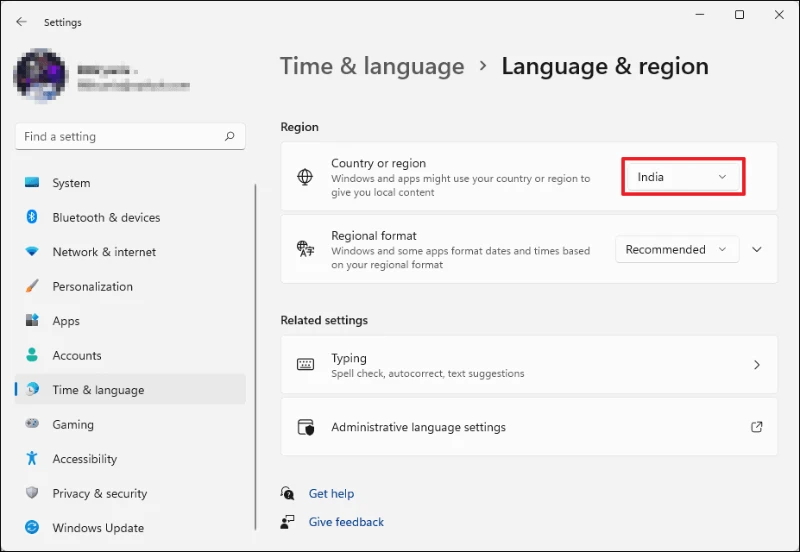
11. ተኪ አገልጋዮችን ያጥፉ
ተኪ አገልጋዮችን ማስኬድ ግላዊነትን ለማሻሻል ጥሩ ነው ነገር ግን የማይክሮሶፍት ስቶርን ግንኙነት ሊያስተጓጉል እና እንዳይከፈት ሊከለክል ይችላል። ፕሮክሲውን ለማሰናከል በመጀመሪያ በጀምር ሜኑ ፍለጋ ውስጥ በመፈለግ ቅንብሮችን ይክፈቱ።
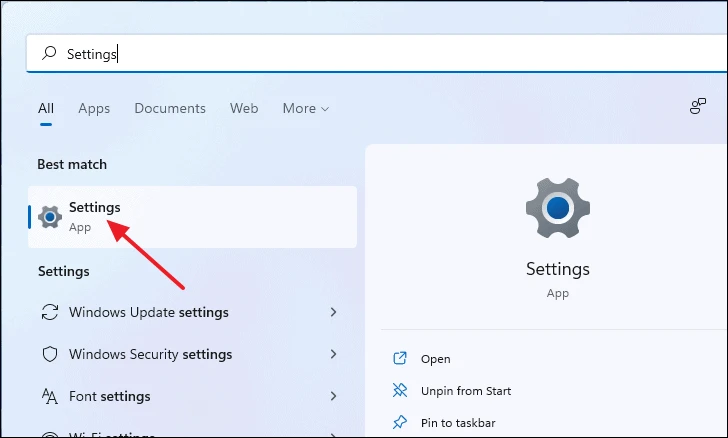
በቅንብሮች መስኮቱ ውስጥ በመጀመሪያ በግራ ፓነል ላይ "አውታረ መረብ እና በይነመረብ" ን ጠቅ ያድርጉ እና ከዚያ በቀኝ ፓነል ላይ "ፕሮክሲ" ን ጠቅ ያድርጉ።
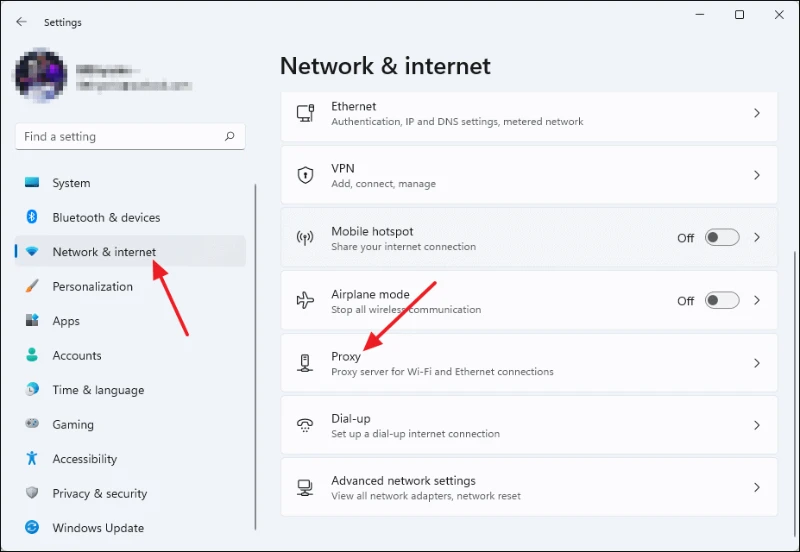
አሁን፣ በመጀመሪያ፣ በAuto proxy settings ስር፣ “በራስ-ሰር ፈልግ መቼቶች” የሚለው መቀያየር ወደ ጠፍቷል መዘጋጀቱን ያረጋግጡ። በመቀጠል በእጅ የተኪ ቅንብሮችን ለመክፈት በማኑዋል ፕሮክሲ ማቀናበሪያ ክፍል ስር ያለውን የማዋቀር ቁልፍን ጠቅ ያድርጉ።
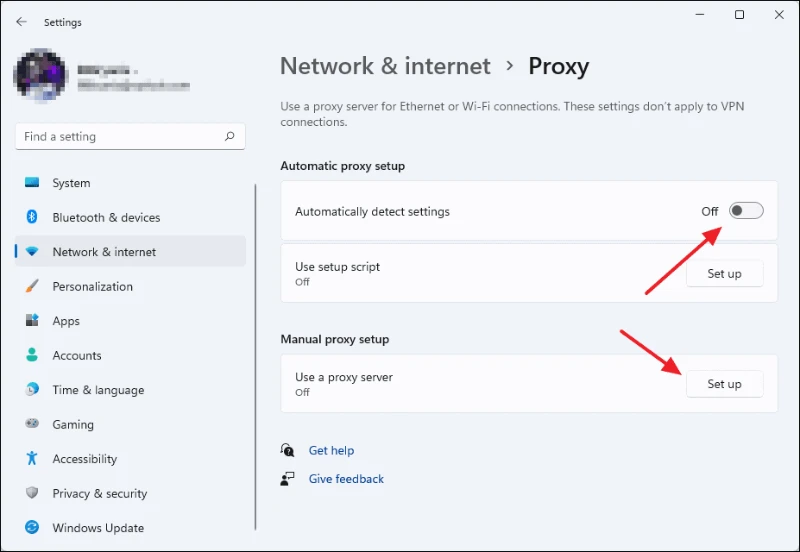
የተኪ አገልጋይ አርትዕ የሚባል የንግግር ሳጥን ይመጣል። ተኪ አገልጋይ ተጠቀም ተብሎ የተለጠፈውን ማብሪያ / ማጥፊያ ያብሩ እና ጨርሰዋል።
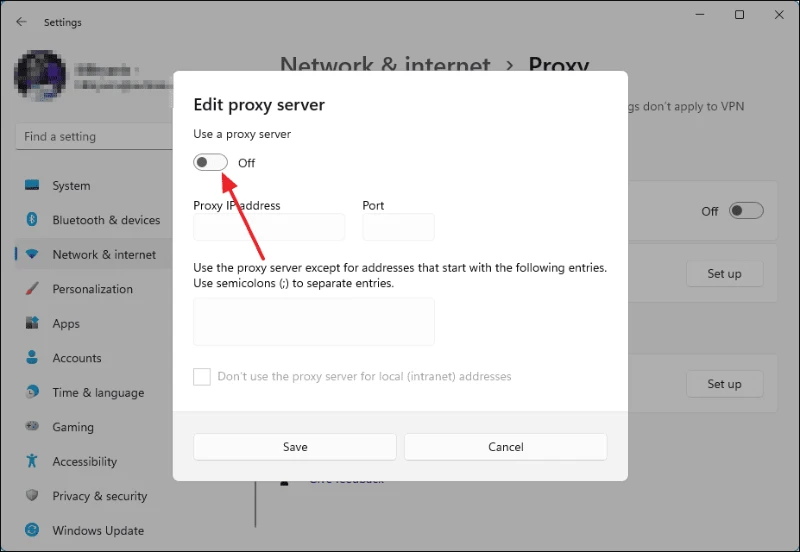
12. የተለየ ዲኤንኤስ አገልጋይ ተጠቀም
እየተጠቀሙበት ያለው ዲ ኤን ኤስ መተግበሪያውን አገልግሎቶችን እንዳያገኝ እየከለከለው ስለሆነ የማይክሮሶፍት ማከማቻው ላይከፈት ይችላል። ጉዳዩ ይህ ከሆነ፣ ምናልባት ዲ ኤን ኤስ መቀየር ይህን ችግር ያስተካክለዋል። ከእያንዳንዱ የኢንተርኔት አገልግሎት አቅራቢዎች ጋር ተኳሃኝ ስለሆነ የማንኛውም ድረ-ገጽ ወይም ሰርቨር መዳረሻን ስለማይከለክል የጎግል ዲ ኤን ኤስ እንድትጠቀም እንመክርሃለን።
በኮምፒተርዎ ላይ የዲ ኤን ኤስ ቅንብሮችን ይቀይሩ። በኮምፒተርዎ ላይም እንዲሁ ለሚጠቀሙት አውታረ መረብ ብጁ ዲ ኤን ኤስ ማዘጋጀት ይችላሉ። ለመጀመር በመጀመሪያ የቁጥጥር ፓነሉን በዊንዶውስ ፍለጋ ውስጥ በመፈለግ ይክፈቱት።
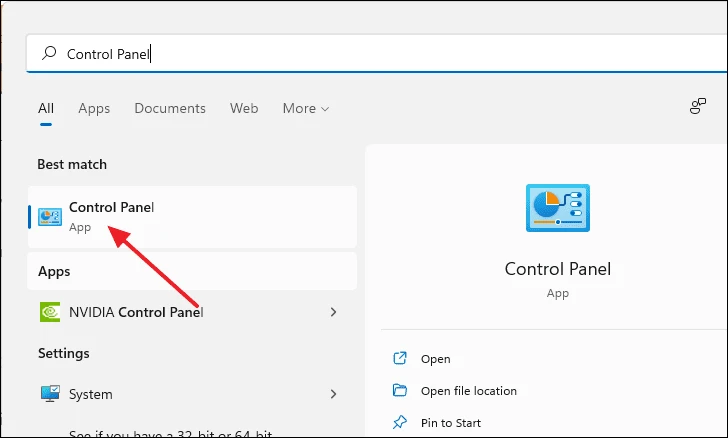
አንዴ በመቆጣጠሪያ ፓነል መስኮት ውስጥ ከገቡ በኋላ አውታረ መረብ እና በይነመረብን ጠቅ ያድርጉ።
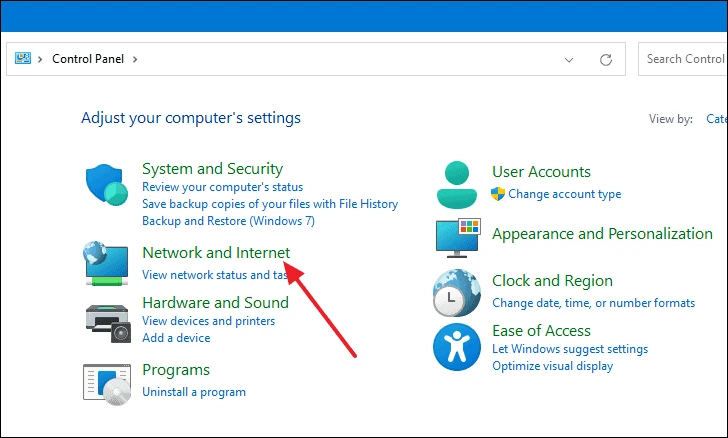
በመቀጠል በአውታረ መረብ እና ማጋሪያ ማእከል ክፍል ስር የአውታረ መረብ ሁኔታን እና ተግባሮችን ይመልከቱ።
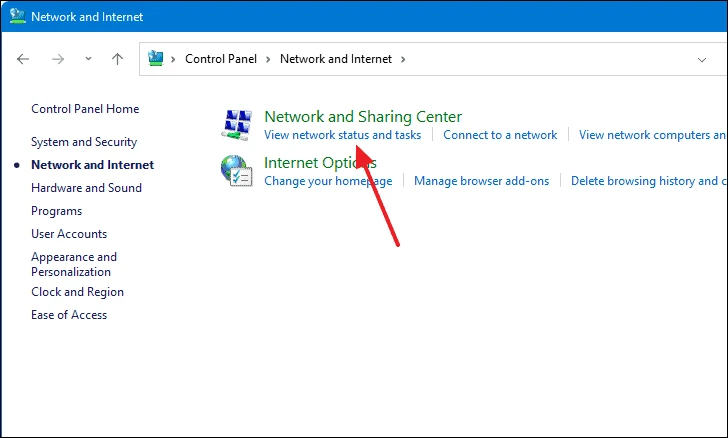
አሁን በመስኮቱ በግራ በኩል "አስማሚ ቅንብሮችን ይቀይሩ" ን ይምረጡ።
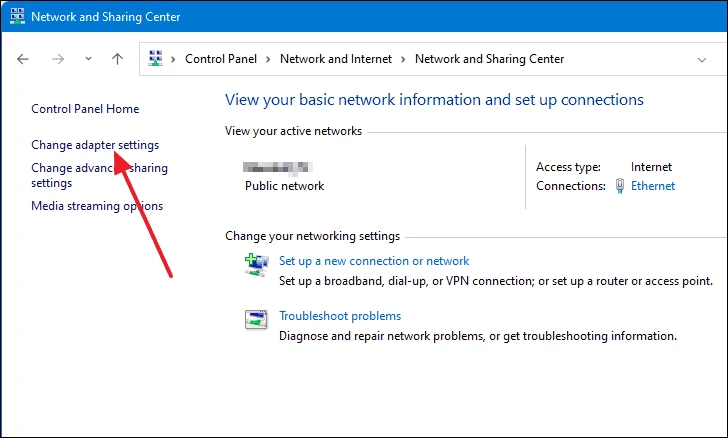
"Network Connections" የሚባል አዲስ መስኮት ይመጣል። ከዚህ ሆነው ሁለቴ ጠቅ በማድረግ ጥቅም ላይ የዋለውን የአውታረ መረብ አስማሚ ይምረጡ።
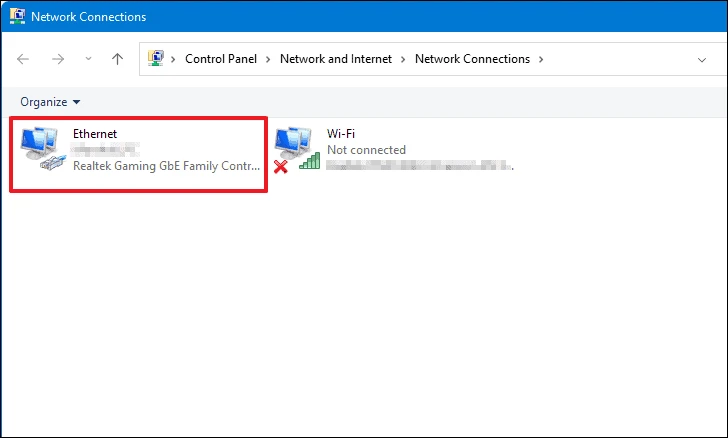
አሁን የኤተርኔት ሁኔታ የሚባል የንግግር ሳጥን ይመጣል። ለመቀጠል የንብረት አዝራሩን ጠቅ ያድርጉ።
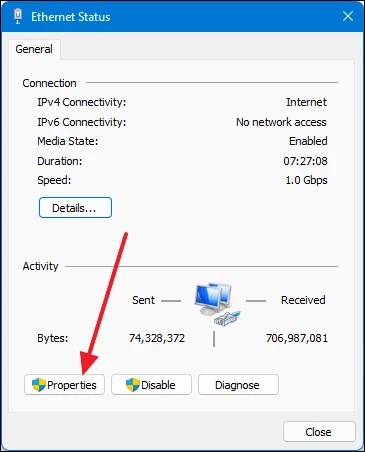
በመቀጠል የበይነመረብ ፕሮቶኮል ሥሪት 4 (TCP/IPv4) ላይ ሁለቴ ጠቅ ያድርጉ።
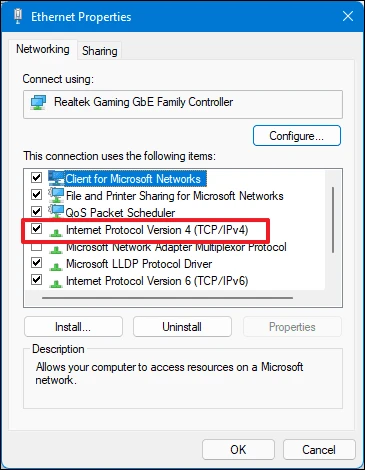
ሌላ የንግግር ሳጥን ይመጣል። ከንግግሩ ግርጌ አጠገብ ያለውን "የሚከተሉትን የዲ ኤን ኤስ አገልጋይ አድራሻዎች ተጠቀም" የሚለውን ምረጥ እና አስቀምጠው 8.8.8.8 በተመረጠው የዲ ኤን ኤስ አገልጋይ የጽሑፍ መስክ ውስጥ 8.8.4.4 እና በተለዋጭ የዲ ኤን ኤስ አገልጋይ የጽሑፍ መስክ ውስጥ። ከዚያ ለውጦቹን ለማስቀመጥ እሺን ይጫኑ።
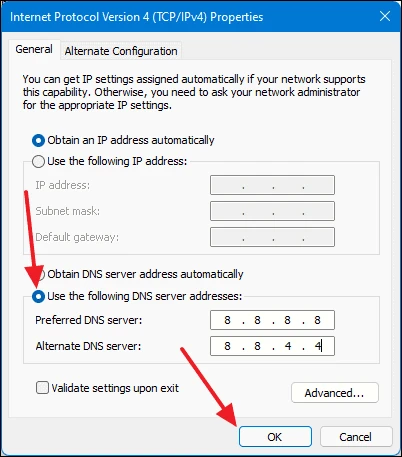
በራውተር ቅንጅቶች ውስጥ ዲ ኤን ኤስ ቀይር። የእርስዎን ራውተር መቼቶች ለመድረስ አሳሽዎን ይክፈቱ እና በአድራሻ አሞሌዎ ውስጥ ይተይቡ፣ ይጫኑ አስገባ. ይህ ወደ ራውተርዎ መነሻ ገጽ ይወስደዎታል። አንዴ እዚያ ከሆንክ በመረጃዎችህ ግባ።
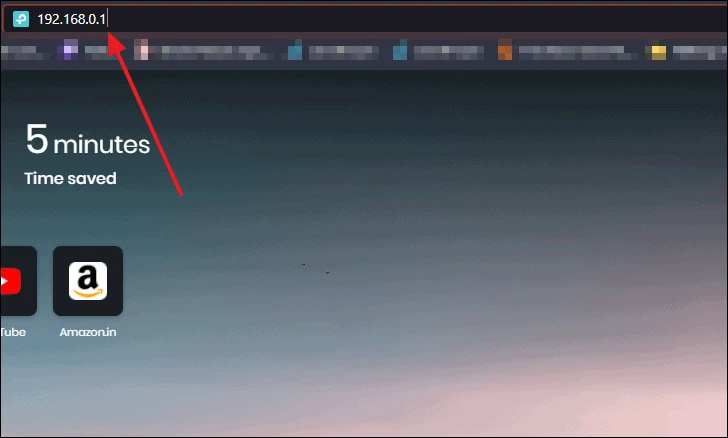
ከገቡ በኋላ "ኢንተርኔት" የሚለውን አማራጭ ይምረጡ.
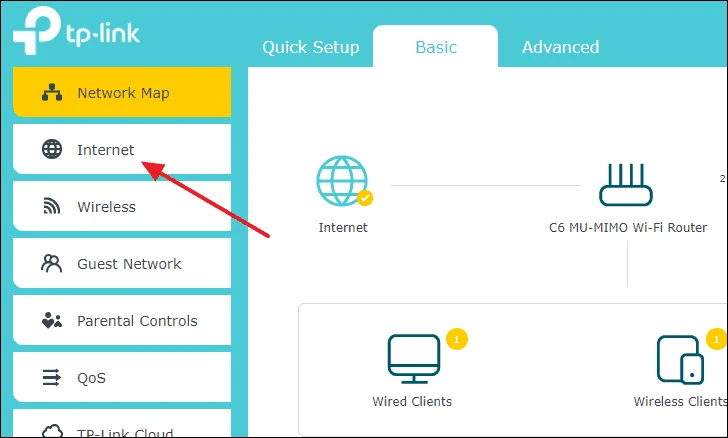
በመቀጠል 8.8.8.8 በዋናው የዲ ኤን ኤስ ጽሑፍ መስክ ውስጥ እና 8.8.4.4 በሁለተኛ ደረጃ ዲ ኤን ኤስ የጽሑፍ መስክ ውስጥ ያስገቡ። ሁለተኛ ዲ ኤን ኤስ ግዴታ አይደለም እና ከፈለጉ መዝለል ይችላሉ። በመጨረሻም አስቀምጥ የሚለውን ጠቅ ያድርጉ እና የእርስዎ ዲ ኤን ኤስ ይቀየራል.
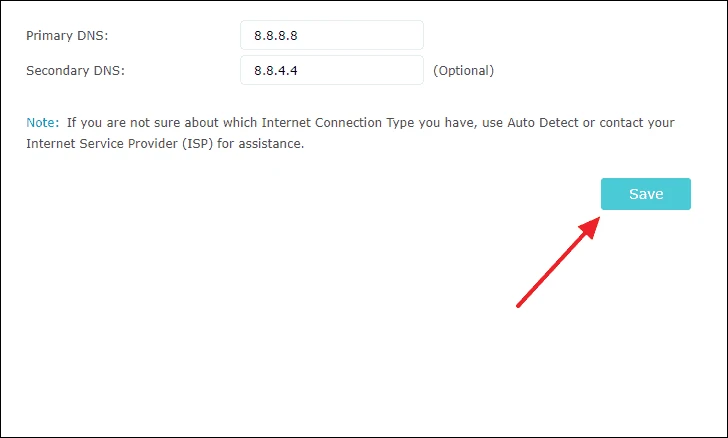
መል: ከሌላ የቲፒ-ሊንክ አምራች ራውተር ካለዎት ሂደቱ ብዙ ወይም ያነሰ ተመሳሳይ እንደሆነ ይቆያል. ተመሳሳይ ቅንብሮችን ብቻ ይፈልጉ እና የራውተርዎን ዲ ኤን ኤስ መለወጥ ይችላሉ።
ማይክሮሶፍት ስቶርን ለመክፈት ከተቸገሩ ዲ ኤን ኤስዎን ወደ ጎግል ዲ ኤን ኤስ መቀየር የሚችሉት በዚህ መንገድ ነው።
13. ጸረ-ቫይረስዎን ያራግፉ
የማይክሮሶፍት ስቶርን ያለመክፈት ችግር ያጋጠመህበት ምክንያት ጸረ-ቫይረስ ስለተጫነህ ሊሆን ይችላል። የጸረ-ቫይረስ ሶፍትዌር አንዳንድ ጊዜ የስርዓት ሂደትን እና ማንኛውንም ሌላ የአውታረ መረብ እንቅስቃሴን መለየት ተስኖታል፣ በዚህም እንደ ማይክሮሶፍት ስቶር ያሉ ብዙ የስርዓት አፕሊኬሽኖችን ያቋርጣል።
በዚህ አጋጣሚ ጸረ-ቫይረስን ማራገፍ የተሻለ ነው እና ከቁጥጥር ፓነል ውስጥ ማድረግ ይችላሉ. በመጀመሪያ በዊንዶውስ ፍለጋ ውስጥ በመፈለግ የቁጥጥር ፓነልን ይክፈቱ። ከፍለጋ ውጤቶች ውስጥ በመምረጥ ይክፈቱት.
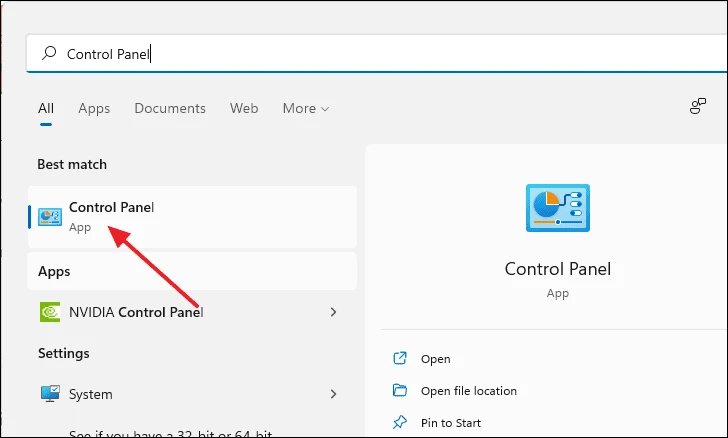
በመቆጣጠሪያ ፓነል መስኮት ውስጥ ፕሮግራምን አራግፍ የሚለውን ጠቅ ያድርጉ።
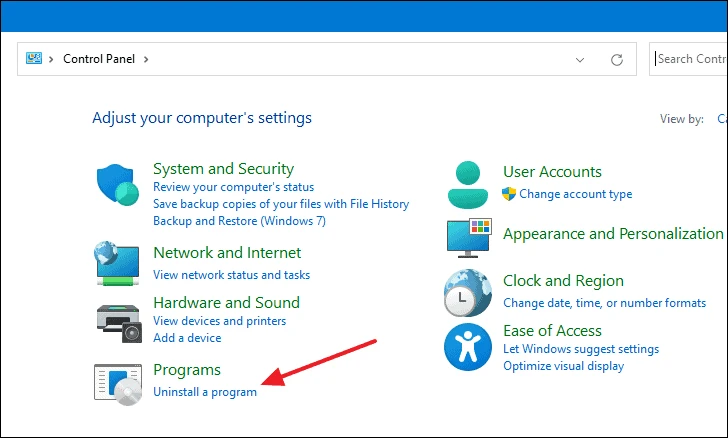
አሁን በኮምፒተርዎ ላይ የተጫኑትን ሁሉንም ፕሮግራሞች ዝርዝር ያገኛሉ. ጸረ-ቫይረስዎን ከዝርዝሩ ውስጥ በመምረጥ እና አራግፍ የሚለውን ቁልፍ ጠቅ በማድረግ ማራገፍ ይችላሉ።
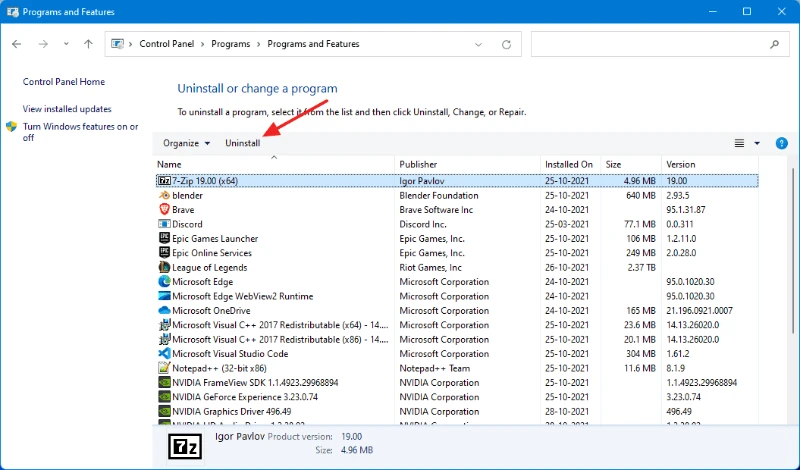
14. አሰናክል የ VPN በኮምፒተርዎ ላይ
ቪፒኤን ደህንነቱ በተጠበቀ ሁኔታ በይነመረብን ለማሰስ ወይም የይዘት ማስተካከያን ለማለፍ በጣም ጠቃሚ ሊሆን ይችላል። ነገር ግን ቪፒኤን እንዴት እንደሚሰራ ምክንያት ከማይክሮሶፍት ስቶር አገልጋዮች ጋር መገናኘት ላይችሉ ይችላሉ። በሌላ በኩል፣ አንዳንድ ተጠቃሚዎች ቪፒኤንን ተጠቅመው ከማይክሮሶፍት ማከማቻ ጋር መገናኘት የሚችሉባቸው አጋጣሚዎች አሉ።
ቪፒኤን ወደ አገልጋዮች እንዲደርሱ የተፈቀደላቸው ዝርዝር ዝርዝር የለም። የማይክሮሶፍት መደብር. እርስዎ በሚጠቀሙት ሰው እና በግንኙነታቸው ላይ የተመሰረተ ነው. አንድ እየተጠቀሙ ከሆነ እና ሱቁን መክፈት ካልቻሉ ቪፒኤንን ለማጥፋት ይሞክሩ እና መደብሩን ይክፈቱ እና ከዚያ ይክፈቱት።
ችግርን ለመፍታት እነዚህን ዘዴዎች መጠቀም ይችላሉ የማይክሮሶፍት መደብር በዊንዶውስ 11 ውስጥ አይከፈትም።.